So überprüfen Sie ein Dokument und löschen unsichtbare Inhalte in Word
- 尚Original
- 2019-06-19 17:20:4118400Durchsuche

Die Methode für Word, ein Dokument zu prüfen und unsichtbare Inhalte zu löschen, ist wie folgt:
Die Funktion „Dokument prüfen“. befindet sich in [Datei]->In [Fragen prüfen] auf der rechten Seite von [Informationen].
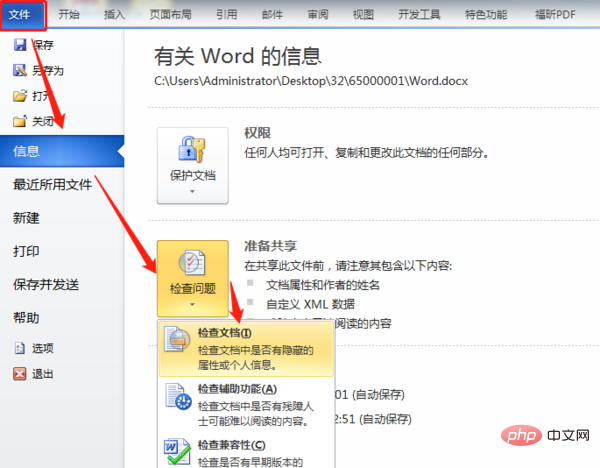
Wenn nicht gespeichert, speichern Sie es bitte zuerst.
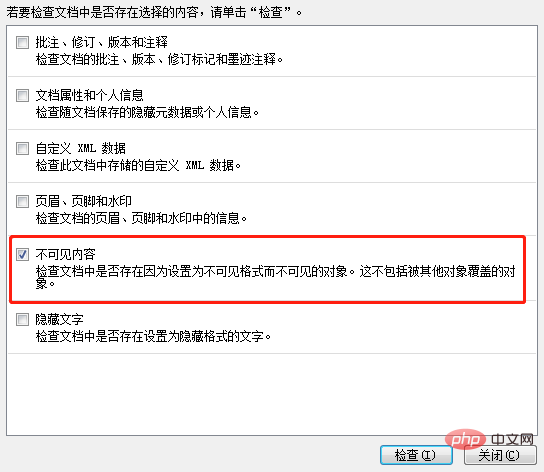
Nur [Unsichtbaren Inhalt] überprüfen
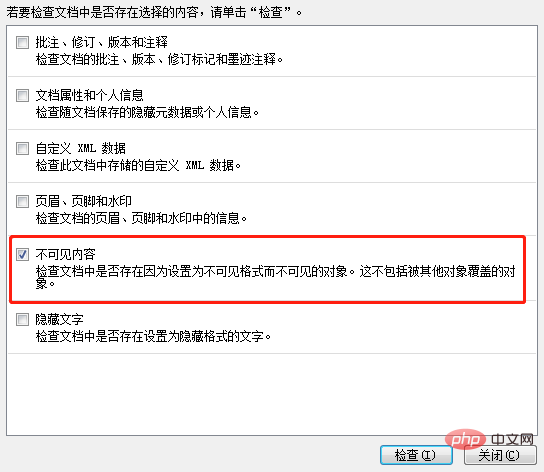
Klicken Sie auf [Überprüfen] und klicken Sie im Überprüfungsergebnis auf „Falls gefunden“. „Alle löschen“.
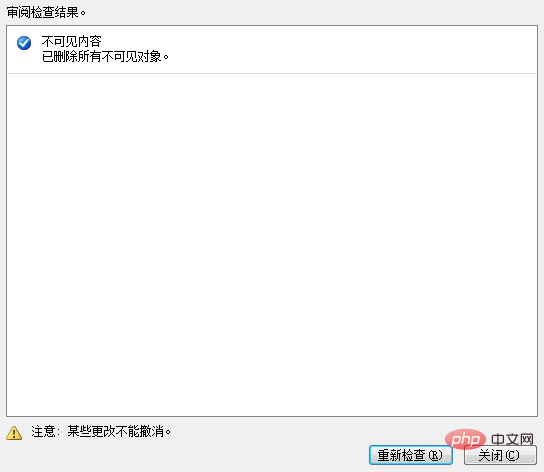
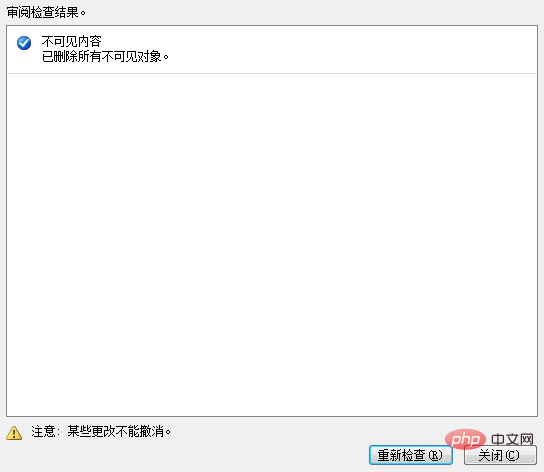
Weitere technische Artikel zu Word finden Sie in der Spalte Word-Tutorial zum Lernen!
Das obige ist der detaillierte Inhalt vonSo überprüfen Sie ein Dokument und löschen unsichtbare Inhalte in Word. Für weitere Informationen folgen Sie bitte anderen verwandten Artikeln auf der PHP chinesischen Website!
Stellungnahme:
Der Inhalt dieses Artikels wird freiwillig von Internetnutzern beigesteuert und das Urheberrecht liegt beim ursprünglichen Autor. Diese Website übernimmt keine entsprechende rechtliche Verantwortung. Wenn Sie Inhalte finden, bei denen der Verdacht eines Plagiats oder einer Rechtsverletzung besteht, wenden Sie sich bitte an admin@php.cn
Vorheriger Artikel:So stellen Sie die normale Wortansicht wieder herNächster Artikel:So stellen Sie die normale Wortansicht wieder her

